鋼材補強作成¶


[ 補強鋼材作成 ] メニューを鋼材の端にドラッグすると、補強鋼材パーツを配置します。
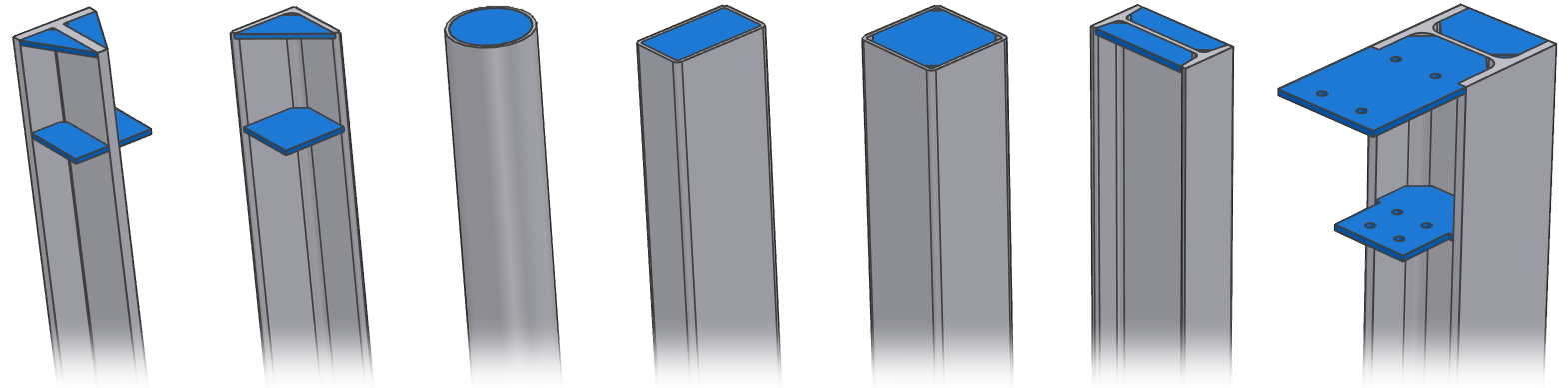
鋼材の種類¶
プルダウンメニューで、補強鋼材のモデリング方法を次の中から選択できます。
- [ 同等 ]
- [ 鋭角 ]
- [ 面取りされた角 ]
- [ フィレットされた角 ]
[ 結合点を作成 ] にチェックを入れると、鋼材と補強鋼材の間に結合点を作成できます。

パラメーター¶
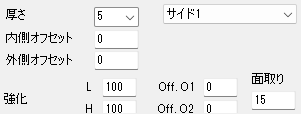
- [ 厚さ ] - 補強鋼材の厚さを選択もしくは入力します。
- [ サイド 1/2 ] - プルダウンメニューで、配置する側を選択します。
- [ 内側/外側オフセット ] - 内側/外側のオフセット値
- [ 三角形の形 ] - 三角形プロファイルの設定、T and L 型の鋼材でのみ有効
- [ 強化 ] - 補強パーツの寸法、長さが 0 の場合は鋼材の寸法より延長されず ( 幅は影響しません ) 、 H 型鋼のみで使用できます。
- [ 面取り/フィレット ] - 面取りまたはフィレットの値を入力します。面取りまたはフィレットは、プロファイルタイプで 選択した内容 ( 面取りされた角、フィレットされた角 ) に応じて変化します。
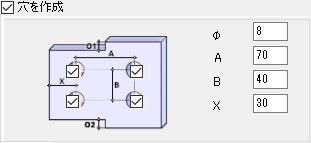
- [ 穴を作成 ] - チェックを入れると、4 つの穴の直径と穴位置に関する寸法を入力できます。
BOM 情報¶
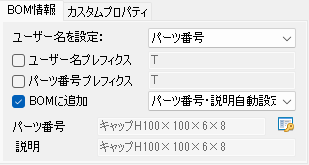
ダイアログ下部のセクションには、コンポーネントに関する情報を設定する項目があります。セクションは [ BOM 情報 ] と [ カスタムプロパティ ] の 2 つに分かれています。
[ BOM 情報 ] セクション にはほかのコンポーネントと同じオプションがありますが、そのほかにも次のオプションがあります。
[ ユーザー名プレフィクス ] - このチェックボタンで、右のテキスト項目の状態を切り替えることができます。
このボタンにチェックを入れると、テキスト項目に入力した文字列をユーザー名の接頭語として使用します。
そのほかの項目の詳しい説明は、BOM 情報 をご参照ください。